С помощью кнопки Переключение рабочих пространств  , расположенной в строке состояния, перейдите в рабочее пространство 3D моделирование.
, расположенной в строке состояния, перейдите в рабочее пространство 3D моделирование.
Сделайте копию вида сверху. Удалите размеры и осевые линии (рис. 14).
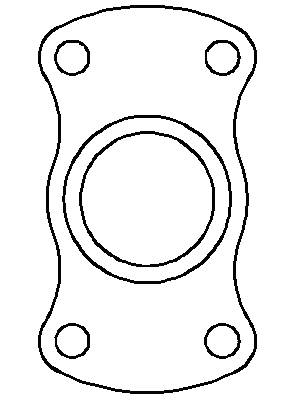
Рис. 14. Вид сверху без размеров и осевых линий
С помощью панели инструментов Видовые экраны (рис. 15) разбейте рабочую область на три области (слева).

Рис. 15. Панель инструментов Видовые экраны
После выполнения команды пространство Модель разобьется на три области (рис. 16).

Рис. 16. Видовые экраны
На видовом экране пространства модели можно:
– выполнять панорамирование, зумирование, задавать режимы сетки, шаговой привязки;
– сохранять расположение системы координат для каждого видового экрана;
– переключаться с одного видового экрана на другой в ходе выполнения команд рисования;
– сохранять именованную конфигурацию видовых экранов и повторно использовать ее на вкладке Модель или применять на вкладке Лист.
Перейдите в правый видовой экран и с помощью панели инструментов Вид (рис. 17), расположенной на вкладке ленты Главная, установите ЮЗ изометрию.

Рис. 17. Панель инструментов Вид
Аналогичным образом в левом нижнем видовом экране установите Вид спереди (рис. 18).

Рис. 18. Конфигурация видовых экранов
На панели инструментов 3D моделирование (рис. 19), расположенной на вкладке ленты Главная, выберите инструмент Выдавливание  .
.

Рис. 19. Панель инструментов 3D моделирование
Выделите объекты – линию контура и четыре отверстия с радиусами 10 см и установите для них глубину выдавливания 40 мм. С помощью кнопки Вычитание  , расположенной на панели инструментов Редактирование тела, выполните вычитание цилиндров из пластины.
, расположенной на панели инструментов Редактирование тела, выполните вычитание цилиндров из пластины.
Для центральных отверстий с радиусами 40 и 50 мм выполните выдавливание на глубину 350 мм (рис. 20).
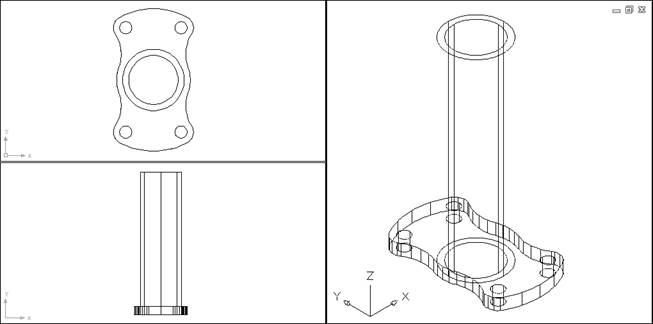
Рис. 20. Видовые экраны
Перейдите на видовой экран – вид спереди и, используя команду Перенести  , опустите центральные цилиндры вниз на 10 мм (рис. 21).
, опустите центральные цилиндры вниз на 10 мм (рис. 21).

Рис. 21. Использование команды перемещения
Применив команду копирования, приведите чертеж к виду, изображенному на рис. 22.
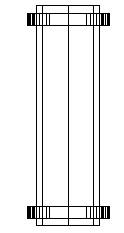
Рис. 22. Использование команды копирования
С помощью кнопки Объединение  панели инструментов Редактирование тела выполните объединение двух пластин с отверстиями и внешнего цилиндра.
панели инструментов Редактирование тела выполните объединение двух пластин с отверстиями и внешнего цилиндра.
Используя кнопку Вычитание  , выполните вычитание внутреннего цилиндра из фигуры.
, выполните вычитание внутреннего цилиндра из фигуры.
На вкладке ленты Визуализация для 3D модели установите визуальный стиль «по Гучу » (рис. 23).

Рис. 23. Вид детали после тонирования
Для построения детали мы использовали пространство Модель, для печати чертежа предназначено пространство Лист, перейти в которое можно с помощью кнопки  , расположенной в строке состояния.
, расположенной в строке состояния.
Вызовите Диспетчер наборов параметров листов (рис. 24) командой: вкладка ленты Вывод 4 панель инструментов Печать 4 Диспетчер параметров листов  .
.
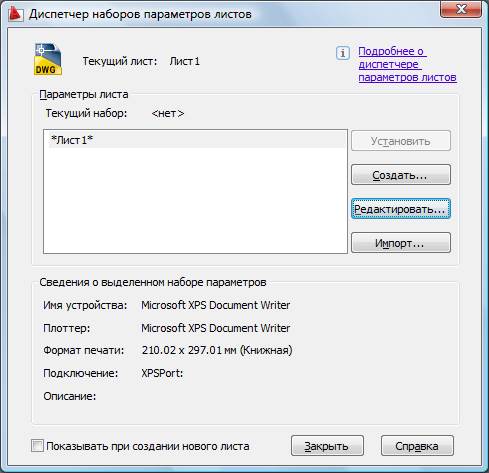
Рис. 24. Диспетчер наборов параметров листов
Для изменения параметров листа нажмите кнопку Редактировать. В появившемся диалоговом окне Параметры листа (рис. 25) выберите имя принтера, установите формат листа А4, ориентация Книжная.
На листе необходимо оформить рамку по заданным размерам
(см. Приложение 3) и разместить на нем видовой экран.

Рис. 25. Диалоговое окно параметров листа
Задания на курсовую работу
Теоретическая часть
1.1 Настройка системы AutoCAD. Адаптация рабочего пространства.
1.2 Соблюдение стандартов в чертежах.
1.3 Средства обеспечения точности (координаты; объектная привязка; задание расстояний; вычисление расстояний, углов и координат; использование калькулятора).
1.4 Новые возможности системы AutoCAD 2009.
1.5 Построение геометрических объектов. Прямоугольник. Многоугольник. Эллипс. Дуга. Кольцо.
1.6 Построение геометрических объектов. Полилинии и мультилинии.
1.7 Редактирование объектов. Команды: копирование, перемещение, поворот и массив.
1.8 Редактирование объектов.: масштабирование, подобие и зеркало.
1.9 Редактирование объектов. Команды: фаска, сопряжение, разорвать, обрезать и удлинить.
1.10 Штриховки и заливки.
1.11 Нанесение размеров. Создание размерных стилей.
1.12 Однострочный и многострочный текст.
1.13 Использование слоев.
1.14 Работа с блоками.
1.15 Изометрические чертежи.
1.16 Создание 3D тел и поверхностей.
1.17 3D моделирование. Создание сетей и каркасных моделей.
1.18 Редактирование 3D объектов.
1.19 Построение сечений.
1.20 Подготовка чертежа к печати.
1.21 Видовые экраны.
Практическая часть
2.1

2.2

2.3

2.4
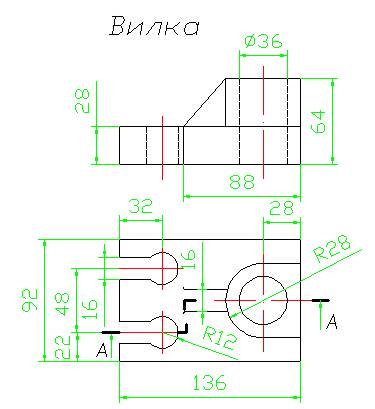
2.5

2.6

2.7

2.8

2.9

2.10

2.11

2.12
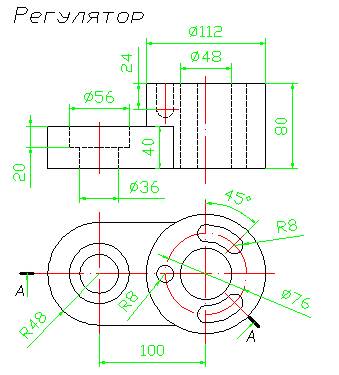
2.13
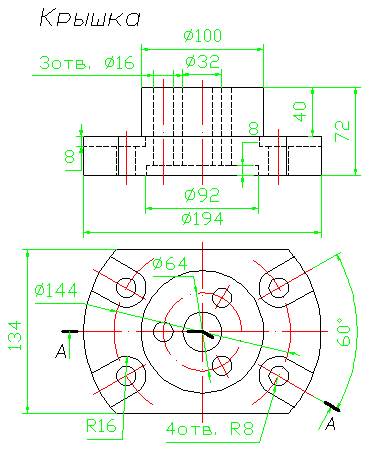
2.14

2.15

2.16

2.17

2.18

2.19

2.20

Рекомендуемая литература
1. Левицкий В.С. Машиностроительное черчение и автоматизация выполнения чертежей. – М.: Высшая школа, 2001. – 429 с.
2. Полещук Н.H. Самоучитель AutoCAD и Visual LISP. – СПб.: БХВ-Петербург, 2001. – 672 с.
3. Полещук Н. Н., Карпушкина Н. Г. AutoCAD в инженерной графике / Е. Строгонова. СПб.: Питер, 2005. – 494 с.
4. Федоренков А., Кимаев А. AutoCAD 2002: практический курс / А. Федоренков. М.: «ДЕСС КОМ», 2002. – 576 с.
5. Чекмарев В.С., Осипов В.К. Справочник по машиностроительному черчению. М.: Высшая школа, 2001. – 493 с.
6. Ярвуд А. Моделирование в AutoCAD. Просто как дважды два / А. Ярвуд.
М.: Эксмо, 2007. – 544 с.
Приложение 1
Образец оформления титульного листа
Федеральное агентство по образованию
ГОУ ВПО «Уральский государственный технический университет – УПИ
имени первого Президента России Б. Н. Ельцина»
Кафедра «Интеллектуальных информационных технологий»
Дисциплина «Информатика»